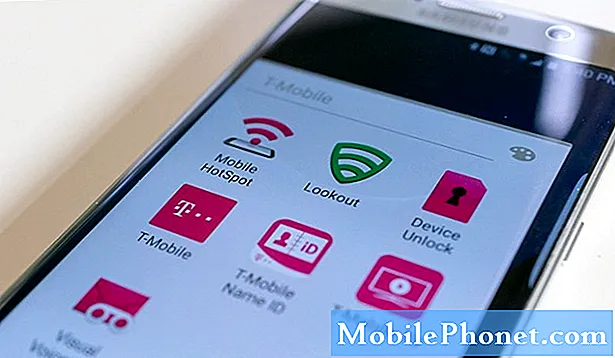Obsah
Galaxy Note10 + má hodnocení IP68. To znamená, že má odolnost proti prachu a vodě. Vaše zařízení je chráněno před občasným postříkáním, ale nabíjecí port může občas zadržovat vodu nebo vlhkost. Pokud k tomu dojde, může Galaxy Note10 + zobrazit chybu detekovanou vlhkostí. To nutně neznamená, že se váš telefon stal vadným. Ve většině případů je oprava této chyby jednoduchá: vysušte telefon. Existují některé vzácné případy, přestože se chyba zjištěná vlhkostí může z nějakých důvodů objevit. Níže uvádíme tyto faktory.
Co způsobuje chybu zjištěnou vlhkostí u Galaxy Note10 +
Může existovat řada faktorů, které mohou způsobit chybu detekovanou vlhkostí v Galaxy Note10 +. Níže uvádíme některé běžné příčiny tohoto problému:
- Mokrý nabíjecí port
- Poškozený nabíjecí port
- Problém s aplikací
- Neznámá závada softwaru
- Špatný hardware
Oprava chyby č. 1 Galaxy Note10 + zjištěná vlhkost: Zkontrolujte port
Chyba detekovaná vlhkostí se obvykle objeví, pokud je nabíjecí port mokrý nebo jsou v něm stopy kapaliny. K tomu může dojít po vystavení zařízení vodě nebo tekutinám nebo při použití ve vlhkém prostředí. Tato chyba připomíná uživateli, aby nenabíjel telefon, pokud není port suchý. Pokud vaše Galaxy Note10 + vykazuje chybu detekovanou vlhkostí, nebudete ji moci nabíjet, protože nabíjení kabelu nebude systémem povoleno. To zabrání zkratování zařízení. Tato chyba neznamená, že je váš telefon vadný. Jediné, co musíte udělat, je zkontrolovat port, vyčistit zařízení a nechat ho několik hodin uschnout na vzduchu. Voda se po nějaké době přirozeně odpaří, takže není třeba dělat nic jiného než čekat. Jakmile nabíjecí port neobsahuje vodu nebo vlhkost, chyba by měla také zmizet. Na základě zkušeností vám zařízení Galaxy poskytne dostatečné varování, aby vám připomnělo port pro mokré nabíjení. Pokud se pokusíte připojit nabíjecí kabel k mokrému portu, zobrazí se výstraha, která vás vyzve k odpojení. Tento zvukový alarm se zastaví, jakmile systém zjistí, že jste odpojili nabíjecí port. Vysušte telefon jemným zatřesením. To obvykle stačí k tomu, abyste se zbavili vody nebo vlhkosti v přístavu.
Při normální teplotě se voda obvykle sama vypaří do dvou hodin. Nechte svůj Galaxy Note10 + odpočívat v blízkosti zdroje mírného tepla, jako je zadní strana televizoru nebo počítače. Pokud jste zařízení vystavili jiné tekutině než čerstvé vodě, důkladně telefon opláchněte čerstvou vodou, abyste jej odstranili. Poté zařízení osušte čistým měkkým hadříkem. Nepokoušejte se foukat vzduch do nabíjecího portu, když je mokrý. Mohlo by to vtlačit vlhkost nebo vodu hluboko dovnitř a způsobit dlouhodobé, opožděné poškození základní desky.
Oprava chyby č. 2 Galaxy Note10 + s detekcí vlhkosti: Telefon správně vysušte
Pokud chyba „Zjištěná vlhkost“ přetrvává, je možné, že jste se řádně nezbavili vlhkosti v nabíjecím portu. Přirozený proces odpařování nemusí stačit k odstranění zbývající vlhkosti, takže budete muset telefon dále vysušit. Existují dva domácí opravné prostředky v závislosti na dostupnosti materiálu pro vás.
Běžným způsobem sušení mokré elektroniky je použití nevařené rýže. Po otření zařízení vložte do nádoby a přikryjte rýží. Ujistěte se, že tepelně neupravená rýže plně zakrývá zařízení, aby se „zahrabala“ v nádobě. Poté jej nechejte v tomto stavu alespoň 40 hodin nebo déle. To by mělo být dost času na to, aby rýže mohla absorbovat vlhkost z portu. Během tohoto procesu nezapomeňte nádobu utěsnit.
Alternativně můžete místo rýže použít několik balení silikagelu. Silikagel můžete získat v místním obchodě s řemesly. Jedná se o efektivnější způsob, jak se zbavit vlhkosti z telefonu. Před opětovným ponecháním zařízení po dobu alespoň 48 hodin nezapomeňte nádobu utěsnit.
Pokud peníze nejsou problém a potřebujete telefon rychle usušit, můžete nechat sušení provést profesionálem. Navštivte obchod s elektronikou nebo opravnu, která nabízí sušicí služby. Existuje sada profesionálních nástrojů, které technici používají k rychlejšímu sušení elektronických součástek. Podrobnosti vám poskytne místní opravna.
Oprava chyby č. 3 Galaxy Note10 + zjištěná vlhkost: Zkontrolujte, zda nabíjecí příslušenství funguje
Pokud chyba detekovaná vlhkostí Galaxy Note10 + zůstává i po důkladném vysušení telefonu, mohou za problémem být i další faktory. Podle našich zkušeností s řadou zařízení Samsung Galaxy S a Note se chyba zjištěná vlhkostí může objevit, i když je telefon suchý, pokud je poškozeno nabíjecí příslušenství nebo port. V této situaci může systém z nabíjecího portu získávat nesprávné údaje o přítomnosti vody nebo kapaliny. Chcete-li zjistit, zda je problém způsoben nabíjecím kabelem nebo adaptérem, zkuste zařízení nabít pomocí jiného známého funkčního kabelu nebo adaptéru. Pokud si můžete půjčit další sadu, mělo by to být dobré. Pokud nemůžete, navštivte místní obchod Samsung a zjistěte, zda můžete telefon nabíjet pomocí jejich nabíječky pro Note10 +.
Oprava chyby č. 4 Galaxy Note10 + s detekcí vlhkosti: Nabíjejte telefon, když je vypnutý
Pokud si myslíte, že se váš telefon brzy vybije a velmi ho potřebujete, zkuste jej nabít, když je vypnutý. Znovu se chcete ujistit, že je nabíjecí port telefonu suchý, aby nedošlo k poškození systému. Pokud chyba přetrvává, pokračujte dalšími kroky k vyřešení možných problémů s aplikací nebo softwarem.
Oprava chyby č. 5 Galaxy Note10 + s detekcí vlhkosti: Restartujte do nouzového režimu
V některých ojedinělých případech se může objevit chyba zjištěná vlhkostí kvůli špatné aplikaci třetí strany. Chcete-li zjistit, zda jste nainstalovali malware nebo špatně kódovanou aplikaci, restartujte telefon do nouzového režimu. V tomto režimu jsou blokovány všechny aplikace třetích stran a mohou se spouštět pouze předinstalované aplikace. Pokud se váš Note10 + nabíjí v bezpečném režimu a nezobrazí se žádná chyba, můžete se vsadit, že za to může špatná aplikace. Může to být špatné kódování aplikace nebo je to malware.
Restartování telefonu do bezpečného režimu:
- Vypněte zařízení.
- Stiskněte a podržte vypínač po obrazovce s názvem modelu.
- Když se na obrazovce zobrazí „SAMSUNG“, uvolněte vypínač.
- Ihned po uvolnění vypínače stiskněte a podržte klávesu snížení hlasitosti.
- Stále držte klávesu snížení hlasitosti, dokud zařízení nedokončí restartování.
- Nouzový režim se zobrazí v levém dolním rohu obrazovky.
- Jakmile se zobrazí Nouzový režim, uvolněte tlačítko snížení hlasitosti.
- Nabijte telefon v nouzovém režimu po dobu nejméně 30 minut a sledujte, co se stane.
Pokud je váš Note10 + účtován v pořádku, je pravděpodobným důvodem špatná aplikace. Chcete-li zjistit, která z vašich aplikací způsobuje problém, postupujte takto:
- Spusťte do bezpečného režimu.
- Zkontrolujte problém.
- Jakmile potvrdíte, že je na vině aplikace třetí strany, můžete jednotlivé aplikace odinstalovat jednotlivě. Doporučujeme začít s nejnovějšími, které jste přidali.
- Po odinstalaci aplikace restartujte telefon do normálního režimu a zkontrolujte problém.
- Pokud je váš Note10 + stále problematický, opakujte kroky 1-4.
Oprava chyby č. 6 Galaxy Note10 + s detekcí vlhkosti: Obnovení továrního nastavení
Posledním krokem při řešení potíží, který v tomto případě můžete provést, je obnovení továrního nastavení. Toto je vaše poslední možnost, pokud nebude fungovat žádné z výše uvedených řešení. Nejprve si vytvořte zálohu svých osobních údajů, abyste neztratili své fotografie, videa, dokumenty atd.
K obnovení továrního nastavení zařízení existují dvě metody. Tady je každý z nich:
Jak tvrdě resetovat na Samsung Galaxy Note10 + prostřednictvím nabídky Nastavení
- Vytvořte zálohu svých osobních údajů a odeberte svůj účet Google.
- Otevřete aplikaci Nastavení.
- Přejděte na položku Obecná správa a klepněte na ni.
- Klepněte na Resetovat.
- Z daných možností vyberte Obnovení továrních dat.
- Přečtěte si informace a pokračujte klepnutím na Obnovit.
- Klepnutím na Smazat vše akci potvrdíte.
Jak tvrdě resetovat na Samsung Galaxy Note10 + pomocí hardwarových tlačítek
- Pokud je to možné, vytvořte si předem zálohu svých osobních údajů. Pokud vám v tom brání problém, jednoduše tento krok přeskočte.
- Také se chcete ujistit, že jste odstranili svůj účet Google. Pokud vám v tom brání problém, jednoduše tento krok přeskočte.
- Vypněte zařízení. Toto je důležité. Pokud to nemůžete vypnout, nikdy nebudete moci spustit režim obnovení. Pokud nemůžete zařízení pravidelně vypínat pomocí tlačítka Napájení, počkejte, dokud se baterie telefonu nevybije. Poté nabijte telefon po dobu 30 minut před spuštěním do režimu obnovení.
- Stiskněte a podržte klávesu Zvýšení hlasitosti a klávesu Bixby / Napájení.
- Když se zobrazí zelené logo Androidu, uvolněte obě klávesy (před zobrazením možností nabídky Obnovení systému Android se po dobu 30 - 60 sekund zobrazí „Instalace aktualizace systému“).
- Nyní se zobrazí nabídka obrazovky Obnovení. Když to uvidíte, uvolněte tlačítka.
- Pomocí tlačítka snížení hlasitosti zvýrazněte možnost „Vymazat data / obnovit tovární nastavení“.
- Stisknutím tlačítka Napájení vyberte možnost „Vymazat data / obnovit tovární nastavení“.
- Pomocí Volume Down zvýrazněte Yes.
- Stisknutím tlačítka Napájení potvrďte obnovení továrního nastavení.
- Dokončete úkol podle zbývajících pokynů.
Oprava chyby č. 7 Galaxy Note10 + s detekcí vlhkosti: Oprava
V některých případech může být chyba zjištěná vlhkostí známkou špatného hardwaru. Pokud obnovení továrního nastavení nezmění, obraťte se na místní obchod Samsung nebo servisní středisko.
Náprava chyby zjištěné vlhkosti
Použijte bezdrátové nabíjení. Schopnost bezdrátového nabíjení vašeho zařízení není ovlivněna chybou v nabíjecím portu. Pokud tedy zatím nic nefungovalo, zvažte bezdrátové nabíjení zařízení. Chcete-li však problém trvale vyřešit, měli byste telefon zkontrolovat společností Samsung, aby bylo možné port důkladně prozkoumat.
Vymažte data služby Nastavení USB. V některých případech chyb detekovaných vlhkostí není příčinou přesně závažný hardwarový problém, ale spíše závada v nastavení USB portu. V minulosti se vyskytly vzácné případy tohoto problému, ale obnovení továrního nastavení pomohlo. Chcete-li však zkontrolovat dále, můžete pokračovat a data aplikace Nastavení USB zjistit, zda to pomůže. Můžete udělat následující:
- Na domovské obrazovce přejeďte prstem nahoru na prázdné místo a otevřete panel aplikací.
- Klepněte na Nastavení> Aplikace.
- Najděte a dotkněte se Nastavení USB.
- Klepněte na Úložiště.
- Klepněte na Vymazat data a potom klepněte na OK.
Pokud shledáte tento příspěvek užitečným, pomozte nám tím, že ho rozšíříte mezi své přátele. TheDroidGuy má také přítomnost na sociálních sítích, takže možná budete chtít komunikovat s naší komunitou na našich stránkách na Facebooku a Twitteru.